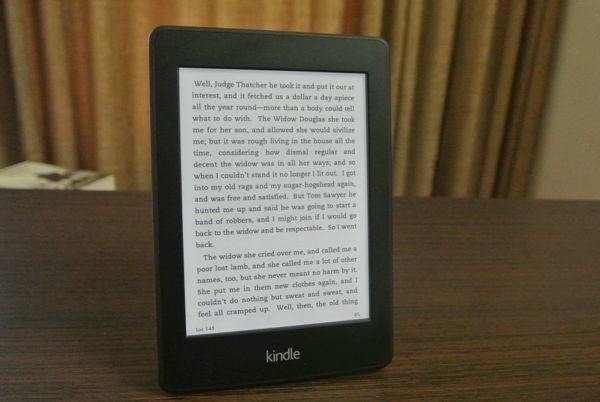6 fonctionnalités Killer Kindle Paperwhite que vous devriez utiliser
De nombreux amateurs de liseuses qualifient le Kindle de produit « grand public ». Je saurai que je suis l’un d’entre eux. Il y a deux ans, lorsque vous regardiez le Kindle, vous voyiez un écosystème fermé étroitement contrôlé, lié au matériel, pas beaucoup mieux que la concurrence.
Cependant, les choses sont différentes maintenant. Le Kindle offre un matériel de premier ordre (en particulier l’écran Paperwhite), une immense bibliothèque de livres et a mis à jour son logiciel pour être plus professionnel et convivial.
En fait, le Kindle est le meilleur lorsqu’il s’agit de lire des articles Internet sur un écran e-ink. Le Kindle regorge de nombreuses fonctionnalités qui en font plus qu’un simple appareil avec un écran noir et blanc pour lire des livres. Oui, ce n’est pas le système le plus ouvert au monde, mais en utilisant des logiciels comme Calibre et Readlists, nous pouvons y arriver. Lisez la suite pour savoir comment tirer le meilleur parti de votre Kindle Paperwhite.
Remarques: Vous devriez consulter notre guide précédent sur la conversion de PDF aux formats Epub et MOBI (pour Kindle), ce que signifient tous les différents formats d’ebook et le moyen le plus rapide de synchroniser des livres sans DRM avec Kindle.
1. Bons livres
Quand Amazon a acheté Goodreads l’année dernière, Internet, comme toujours, a réagi négativement. Mais jusqu’à présent, Amazon n’a rien fait pour perturber le service que tous les lecteurs du XXIe siècle adorent. D’autre part, ils ont intégré Goodreads dans le Kindle Paperwhite.
La plupart des fonctionnalités du site sont désormais disponibles sur votre Kindle.Vous pouvez obtenir les dernières mises à jour de vos amis, afficher et modifier votre bibliothèque, marquer des livres comme veux lire, en train de lire ou alors lis Même lire une critique de livre.
Vous pouvez partager les points saillants de votre livre sur Goodreads et ajouter des commentaires sans quitter votre écran de lecture. Nous aborderons plus en détail le partage ci-dessous.
2. Générateur de vocabulaire
Kindle dispose d’un générateur de vocabulaire intégré qui fonctionne en continu en arrière-plan.Lorsque vous mettez en surbrillance un mot pour trouver sa signification, le Kindle enregistre automatiquement une copie du mot et sa signification dans générateur de vocabulaire.
Vous pouvez le faire en cliquant sur le menu hamburger dans le panneau d’options en haut et en sélectionnant générateur de vocabulaire options. Cliquez sur un mot pour révéler sa signification.
3. Flashcards
Vous vous souvenez des flashcards ? Ces papiers découpés que vous avez faits à l’école quand vous ne vous souveniez plus de cette formule mathématique ? Kindle est intégré.Dans le générateur de vocabulaire, choisissez flashcards options en bas. Cela affichera des cartes de mots que vous avez précédemment recherchés en utilisant des phrases apparentées.robinet voir la définition Voyons ce que cela signifie.
Si vous réussissez, marquez-le comme maîtrisé ou revenez après un certain temps. La répétition espacée est l’un des meilleurs moyens d’apprendre quelque chose de nouveau et de s’en souvenir pendant longtemps. La fonctionnalité de carte mémoire du Kindle peut certainement vous aider ici.
4. Partagez
Comme nous l’avons déjà dit, votre Kindle Paperwhite compatible Wi-Fi intègre Goodreads pour partager les moments forts. Mais il peut faire bien plus que cela.Savoir quand vous partagez des moments forts de votre Kindle Twitter et Facebook icône dans le coin inférieur gauche. Vérifiez chacun, connectez-vous avec votre identifiant et le Kindle utilisera Goodreads pour partager vos points forts sur le réseau social approprié.
5. Coupures
J’aime mettre en évidence le texte qui vient de me frapper avec une batte de baseball et m’a fait m’arrêter et réfléchir.Peu importe l’importance de ces choses, avec le temps, vous sera Oublie les.Mettez en surbrillance n’importe quelle phrase ou paragraphe dans n’importe quel livre ou article sur votre appareil Kindle et il est instantanément stocké dans mes coupures Réserver l’accès à partir de Documentation Sections sur Kindle avec des données utiles telles que le titre, la page, l’heure et la date d’ajout.
De plus, tous vos surlignages sont également stockés sur les serveurs de Kindle, donc la suppression d’un livre de votre appareil n’entraînera pas la perte de vos surlignages.
6. Navigation rapide
Pour les vrais livres, parcourir et sauter d’un bout à l’autre est aussi simple que de feuilleter quelques pages. En revanche, sur les lecteurs d’ebook, c’est plus compliqué. Vous devez catégoriser les chapitres et entrer manuellement les numéros de page sur le pavé numérique. Kindle dispose d’une fonction de navigation rapide qui simplifie ce processus. Lorsque vous lisez un livre, balayez simplement vers le haut depuis le bord inférieur de l’écran. Vous verrez une fenêtre contextuelle avec un instantané de la page sur laquelle vous vous trouvez actuellement.
Vous pouvez utiliser les touches suivantes ou précédentes ou des gestes de balayage pour vous déplacer dans la page ou si vous souhaitez si rapide, utilisez le curseur en bas.Tout cela se passe au-dessus de l’endroit où vous vous trouvez actuellement, alors cliquez sur X Le bouton vous ramène à la dernière position de lecture et appuyez sur la zone de la fenêtre contextuelle pour accéder rapidement à la nouvelle position.
votre Kindle
C’est tous les trucs et astuces que j’ai. Qu’est-ce que j’ai raté? Avez-vous trouvé un meilleur flux de travail de lecture ? Faites-le nous savoir dans les commentaires ci-dessous.